
Uso de WSD
"WSD (Servicios web en dispositivos)" es una función para buscar dispositivos en la red. WSD le permite encontrar automáticamente el equipo en la red desde un ordenador y comenzar a leer documentos en el equipo. Esta función se llama "WSD Scan". Debe completar algunos procedimientos antes de utilizar WSD Scan.
Preparación para la lectura WSD
Desde el panel de control
1
Pulse <Menú> en la pantalla <Inicio>.
2
Pulse <Opciones de red>  <Opciones de TCP/IP>
<Opciones de TCP/IP>  <Opciones de WSD>
<Opciones de WSD>  <Opciones lectura WSD>.
<Opciones lectura WSD>.
 <Opciones de TCP/IP>
<Opciones de TCP/IP>  <Opciones de WSD>
<Opciones de WSD>  <Opciones lectura WSD>.
<Opciones lectura WSD>.3
Seleccione <On> en <Usar lectura WSD> y, a continuación seleccione <On> en <Usar lectura ordenador>.
Desde un ordenador
4
Haga clic en [Iniciar]  [Dispositivos e impresoras].
[Dispositivos e impresoras].
 [Dispositivos e impresoras].
[Dispositivos e impresoras].5
Haga clic en [Agregar un dispositivo].

6
Seleccione este equipo y haga clic en [Siguiente].
Siga las instrucciones de la pantalla para la operación.

Si no aparece este equipo, puede existir un problema de configuración del Firewall. Para obtener más información, consulte el manual de instrucciones del ordenador.
Escanear originales mediante WSD (Lectura WSD)
Desde el panel de control
 |
|
Cuando <En línea automáticamente para lectura remota> esté establecido en Desactivado
Pulse <Lectura>  <Escáner remoto> en la pantalla <Inicio> para poner el equipo en línea antes de utilizarlo. Opciones de gestión del sistema <Escáner remoto> en la pantalla <Inicio> para poner el equipo en línea antes de utilizarlo. Opciones de gestión del sistemaEl escaneado no será posible en los siguientes casos.
Durante la impresión, la copia, el uso del fax, etc.
Durante la importación/exportación de la libreta de direcciones
Cuando se esté realizando la limpieza de la unidad de fijación
Cuando haya papel atascado en el alimentador
Cuando la tapa delantera esté abierta
Cuando el equipo está a la espera de una conexión de red inalámbrica o una Conexión directa
Escanee una vez finalizadas estas operaciones o tras solucionar el error.
|
1
Coloque el documento. Colocación de documentos

Desde un ordenador
2
Haga clic en [Iniciar]  [Todos los programas]
[Todos los programas]  [Fax y Escáner de Windows].
[Fax y Escáner de Windows].
 [Todos los programas]
[Todos los programas]  [Fax y Escáner de Windows].
[Fax y Escáner de Windows].3
Haga clic en [Digitalización].
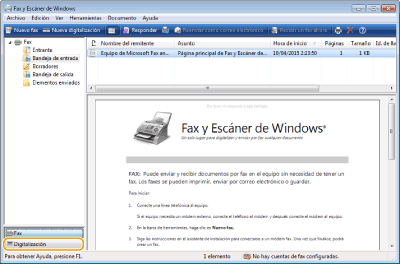
4
Haga clic en [Nueva digitalización].

Cuando aparezca el cuadro de diálogo [Seleccionar dispositivo], seleccione el equipo y haga clic en [Aceptar].
5
Desde la lista desplegable [Origen], seleccione la ubicación en la que se encuentra el documento.
Cuando coloque el documento en el cristal de la platina, seleccione [Plano]. Al colocarlo en el alimentador, seleccione [Alimentador (digitalizar una cara)] o [Alimentador (digitalizar ambas caras)].
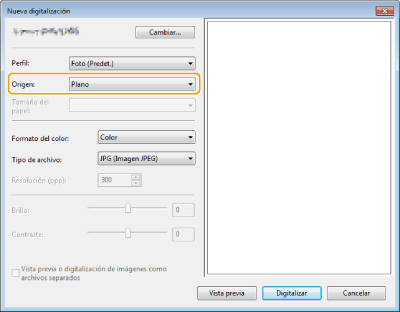
6
Especifique las opciones de lectura según sus necesidades.
La selección del tipo de documento desde la lista desplegable [Perfil] le permite realizar ajustes para conseguir una calidad de imagen óptima. Para documentos fundamentalmente de texto, seleccione [Documentos]. Para los documentos que contengan solo imágenes, seleccione [Foto (Predet.)].
Desde la lista desplegable [Tipo de archivo], seleccione el formato de archivo para el documento que vaya a escanear y guardar.
Para comprobar la imagen del documento con las opciones especificadas reflejadas, haga clic en [Vista previa].
7
Haga clic en [Digitalización].
Comienza la lectura del documento.
Cuando finalice la lectura, el documento escaneado aparecerá en la lista de archivos en la pantalla [Fax y Escáner de Windows] y guardado en la carpeta [Documentos digitalizados] de [Documentos].
 |
Registrar opciones de lectura de uso frecuenteSi siempre escanea con las mismas opciones, siga los procedimientos que se presentan a continuación para registrarlas. Puede recuperarlas de forma fácil y práctica al escanear.
Seleccione [Agregar perfil] en la lista desplegable [Perfil]  Especifique las opciones de lectura que desea registrar Especifique las opciones de lectura que desea registrar  Introduzca un nombre en el cuadro de texto [Nombre del perfil] Introduzca un nombre en el cuadro de texto [Nombre del perfil]  Haga clic en [Guardar perfil] Haga clic en [Guardar perfil]Envío del documento al equipo con WSDTambién puede enviar el documento escaneado al equipo en la red compatible con WSD. En este caso, pulse <Lectura> en la pantalla <Inicio>
 seleccione el ordenador al que desea enviarlo seleccione el ordenador al que desea enviarlo  pulse pulse  . Se mostrarán la pantalla [Fax y Escáner de Windows] y la carpeta abierta en el ordenador, así como el documento escaneado. . Se mostrarán la pantalla [Fax y Escáner de Windows] y la carpeta abierta en el ordenador, así como el documento escaneado. |